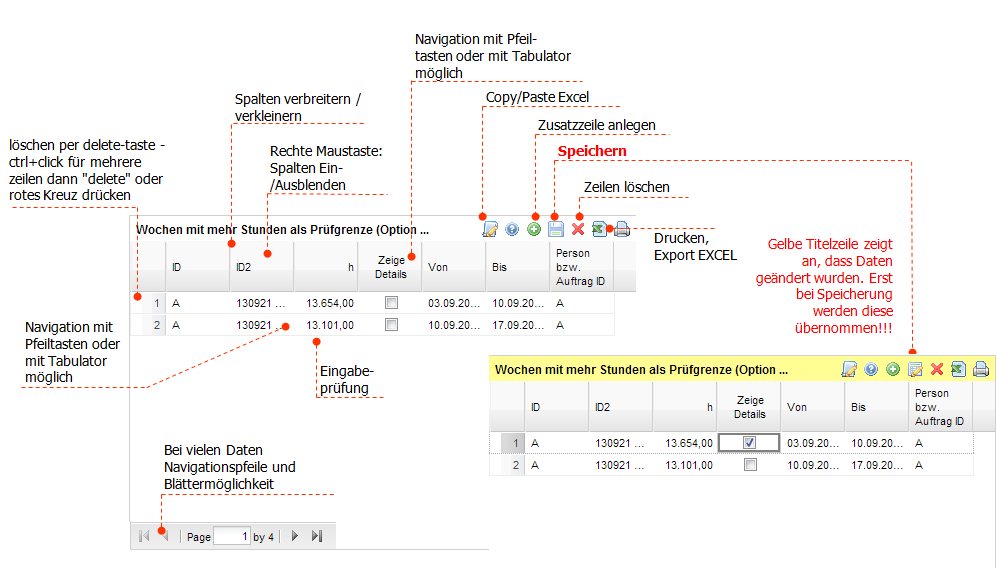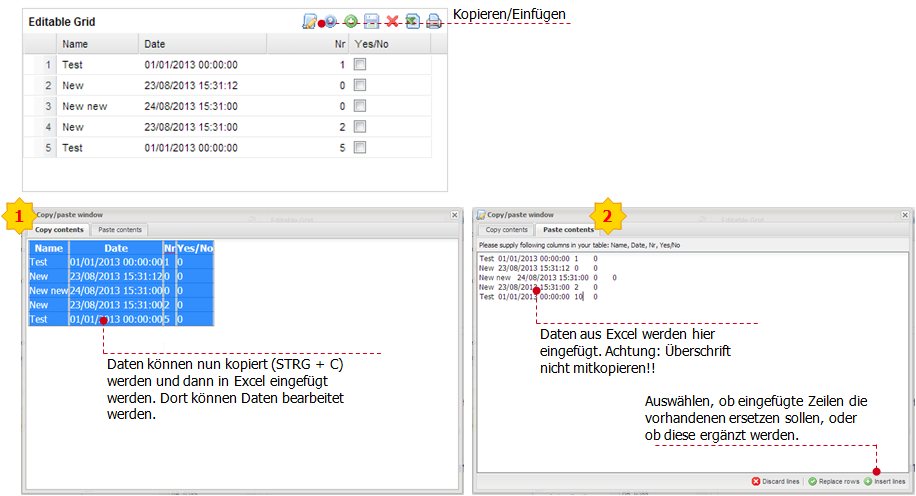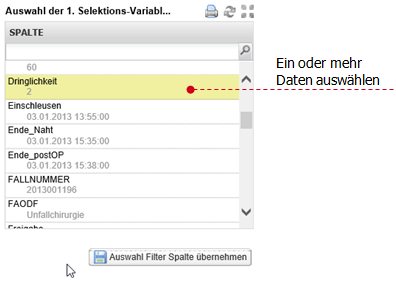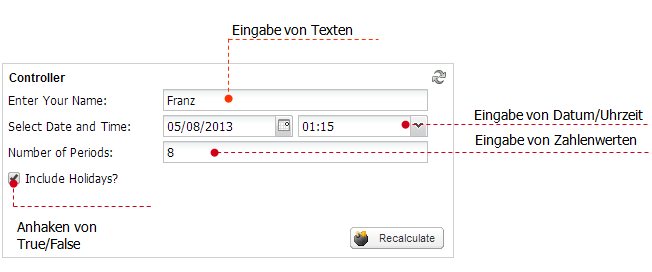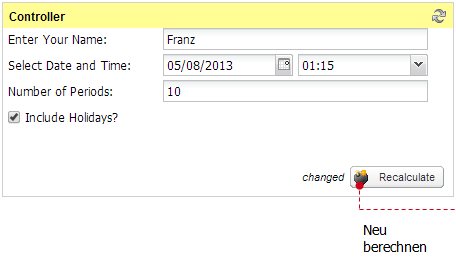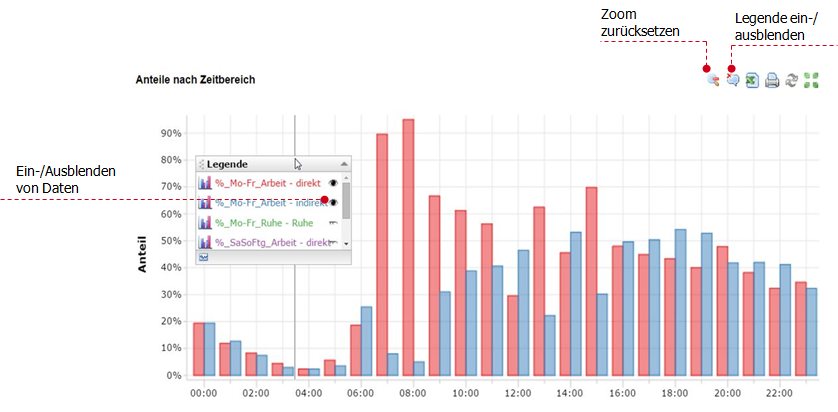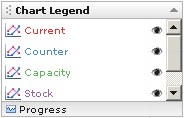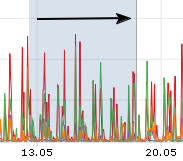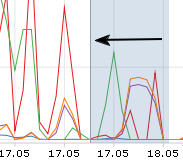Anleitung zur Benutzung des [TIS]Board

Start und Navigation
Bedienung der Elemente (Portlets) im TIS Board
Tabellen |
|
|---|---|
Editierbare Tabelle | Im TIS Board ist es möglich, Tabellendaten zu verändern und neu abzuspeichern:
|
Editierbare Tabelle - Einfügen mit Excel | Daten können einfach nach Excel oder einem anderen Editor exportiert, dort bearbeitet, und wieder in die TIS Board Tabelle eingefügt werden. Dies ist besonders günstig, wenn man viele Daten hat. 1. Reiter "Inhalte kopieren": um Daten auszulesen 2. Reiter "Inhalte einfügen": um Daten einzufügen oder zu ersetzen
|
Neu berechnen mit Parametern |
|
Mehrfachfilter | In speziellen Tabellen können Daten ausgewählt werden, z.B. für Filter.
Bei Änderungen färbt sich die Tabellenüberschrift gelb - um die Änderungen zu übernehmen, auf den Button unten rechts klicken.
Mehrfachfilter erlauben eine Kombination verschiedener Merkmale als Filter. 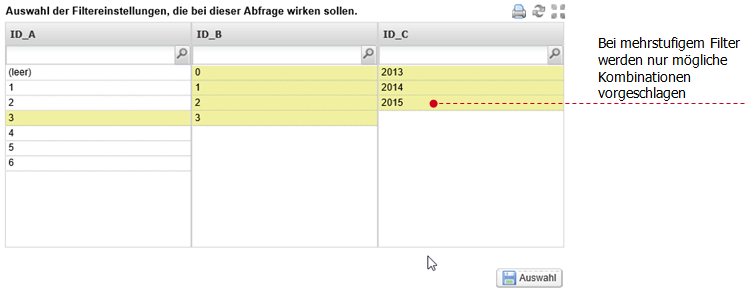 |
Steuerungsportlet | Mit Hilfe von Steuerungsportlets lassen sich Eingaben für neue Berechnungen tätigen.
Auch hier zeigt die gelbe Tabellenüberschrift Änderungen an, die mit dem Button "Recalculate" bestätigt werden.
|
Interaktives Diagramm |
|
Aussehen und Funktion | In einem interaktiven Diagramm können Daten ein- und ausgeblendet werden.
|
Legende | Per Mausklick auf das Augensymbol in der Legende lassen sich Datenserien ein- oder ausblenden. Die Legende lässt sich mit Drag & Drop innerhalb des Diagramms verschieben. Die Buttons oben rechts vom Diagramm erlauben es, die Legende ein- und auszublenden.
|
Zoom In | Hereinzoomen ist möglich, indem die linke Maustaste am Beginn des gewünschten Zoom-Bereichs gedrückt und gehalten wird, und dabei der Cursor bis zum Ende des gewünschten Zoom-Bereichs geführt wird. Nach Loslassen der linken Maustaste wird die Abbildung im entsprechenden Bereich vergrößert. Wird die rechte Maustaste gedrückt und festgehalten, lässt sich der Diagrammausschnitt bewegen. |
Zoom out | Um den Zoom aufzuheben, wird die linke Maustaste gedrückt und gehalten, während der Cursor nach links geführt wird. Der Zoom lässt sich ebenfalls mit dem Button "Zoom aufheben" rückgängig machen.
|
Hinweis | Je nach Konfiguration des Portlets kann die Zoom-Funktion auf die X- oder Y-Achse beschränkt oder vollständig abgeschaltet sein. Bitte wenden Sie sich an Ihren TIS Administrator für weitere Information. |